Cemu调试版,作为一款专为Wii U游戏设计的模拟器软件,凭借其卓越的兼容性和高效的性能,在安卓平台上实现了Wii U游戏的稳定流畅运行。用户能够便捷地访问和调整各类设置,从游戏路径的添加、输入配置,到图形、音频设置,乃至图形插件选项,均支持高度个性化的自定义,满足用户的多样需求。
使用注意事项:
Cemu调试版并非民间汉化版本,请注意它与鲁大师软件存在冲突,因此两者不能同时安装在同一设备上。
软件界面虽已进行部分汉化处理,但尚未实现全面汉化,不过这对日常使用基本不构成障碍。
对于初次接触的用户,强烈建议在安装前详细阅读安装指南,并明确了解游戏资源需自行下载获取。
值得注意的是,此版本为开发者调试版,可能在稳定性方面略逊于正式发布的版本。
软件功能亮点:
个性化画面调节:用户可以根据自身需求,灵活调整画面质量、帧率以及其他图形设置,从而优化整体游戏体验。
实时性能监控:软件提供实时调试信息,包括CPU使用率、内存使用量等关键指标,便于用户随时掌握系统状态。
广泛的手柄支持:支持连接多种品牌的手柄设备,为用户带来更加便捷、舒适的游戏操作体验。
灵活的按键设置:用户可自定义按键映射、显示虚拟按键,并启用按键振动功能,满足个性化游戏需求。
画面增强技术:通过调整屏幕分辨率、应用滤镜和缩放设置,进一步提升游戏的视觉效果,带来更加震撼的视觉体验。
软件优势概述:
卓越的兼容性:Cemu调试版能够稳定流畅地运行各类WiiU游戏,满足用户的广泛游戏需求。
便捷的设置操作:用户可轻松访问并自定义游戏路径、输入设置、图形设置、音频设置以及图形插件选项等,实现个性化定制。
清晰的游戏管理:软件智能扫描并生成游戏列表,便于用户快速管理和启动游戏,提升使用效率。
游戏导入与文件夹创建:支持直接导入游戏文件,并允许用户创建新的文件夹,以便更好地组织和管理游戏资源。
Cemu调试版设置方法
1、打开cemu模拟器并点击右上角齿轮图标。点击“常规设置”-“添加游戏路径”,将你的游戏文件夹进行添加(推荐建个名为roms的文件夹方便管理),之后游戏就会出现你在的模拟器主界面了,以后可以通过这里进行快速启动游戏。
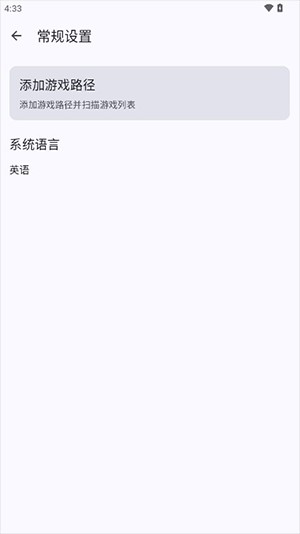
2、点击“输入设置”,这里可以配置模拟器的操作,点击其中的“控制器1”,选择对应的模拟控制器即可以激活手柄并配置按键。
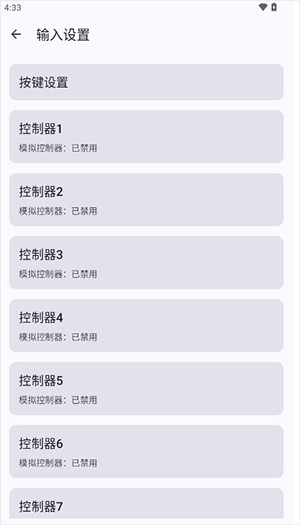
在“按键设置”中的“控制器”中可以选择你要使用的操作手柄,你可以在前一级菜单中对不同的手柄按键进行定制配置,这样在游玩不同类型的游戏时就可以快速一键切换操作手柄了。

3、“图形设置”这里是一些对画面分辨率和滤镜的调节,你可以根据自己的喜好和手机配置进行调节,理论上手机性能越强,这里能调的数值就越高,也会影响画面效果。
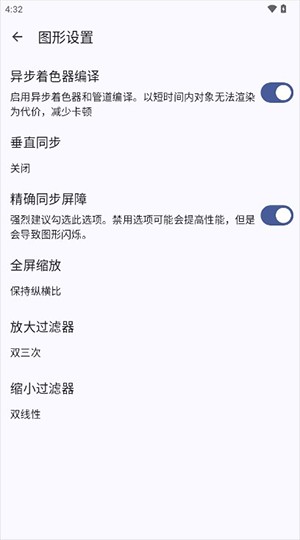
4、“图形插件”因为我们在之前已经将不同游戏的图形插件放进对应文件夹内了(没放的看前面的教程),进入后点击右上角的下载图标,等待完成即可。之后你可以在游玩不同游戏时修改不同游戏的画面细节,对于画质以及一些图形显示错误有不错的纠正作用。
5、“音频设置”和“帧率设置”一般可默认不管
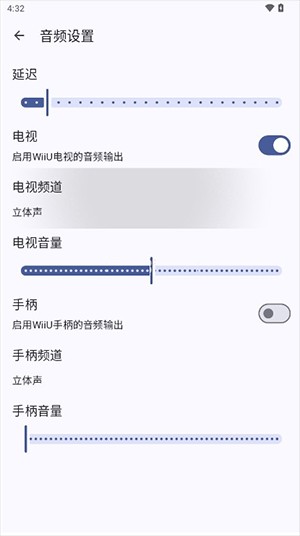
- 安卓版
- PC版
- IOS版

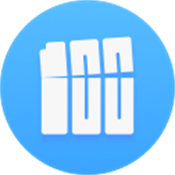

 酷跑帮帮安卓版v1.3.8手机游戏辅助立即下载
酷跑帮帮安卓版v1.3.8手机游戏辅助立即下载 天天爱消除2024最新版v2.35.0.0Build32
天天爱消除2024最新版v2.35.0.0Build32
 sky光遇北觅全物品解锁版v0.27.6(305399)最新版
sky光遇北觅全物品解锁版v0.27.6(305399)最新版
 可口的咖啡美味的咖啡无限钞票免广告版v0.1.4最新版
可口的咖啡美味的咖啡无限钞票免广告版v0.1.4最新版
 王者荣耀国际版honor of kings官方最新版v10.20.3.1安卓版
王者荣耀国际版honor of kings官方最新版v10.20.3.1安卓版
 王者荣耀v10.1.1.13官方版
王者荣耀v10.1.1.13官方版
 崩坏学园2官方版v11.5.8安卓版
崩坏学园2官方版v11.5.8安卓版
 MOMO陌陌2022最新版本V9.15.3官方版
MOMO陌陌2022最新版本V9.15.3官方版
 小红书app2024最新版v8.67.0安卓版
小红书app2024最新版v8.67.0安卓版
 酷我音乐盒2022最新安卓版V11.1.0.3官方版
酷我音乐盒2022最新安卓版V11.1.0.3官方版
 手机京东appv13.8.5安卓版
手机京东appv13.8.5安卓版
 UC浏览器安卓版v17.2.7.1358官方最新版
UC浏览器安卓版v17.2.7.1358官方最新版
 企业微信2022手机版官方版v4.1.32最新版
企业微信2022手机版官方版v4.1.32最新版
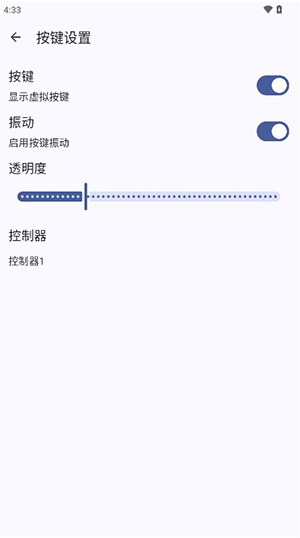
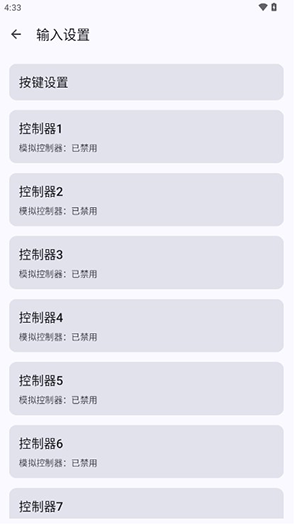
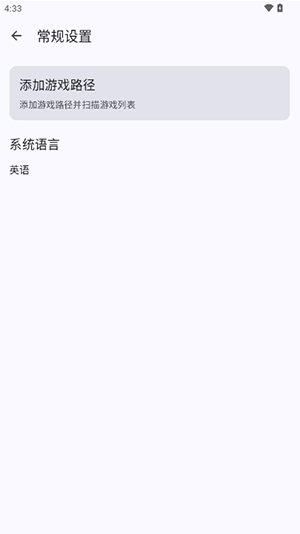
 王者荣耀跨系统数据互通版v10.2.1.1官方版立即下载
王者荣耀跨系统数据互通版v10.2.1.1官方版立即下载 王者荣耀(东方moba对战)手游v10.2.1.1立即下载
王者荣耀(东方moba对战)手游v10.2.1.1立即下载 vivo游戏扩展引擎app下载安装最新版20251.2.8.0立即下载
vivo游戏扩展引擎app下载安装最新版20251.2.8.0立即下载 贝贝捕鱼九游最新版1.0.20036安卓版立即下载
贝贝捕鱼九游最新版1.0.20036安卓版立即下载 真人街机捕鱼九游手机版1.0.27安卓版立即下载
真人街机捕鱼九游手机版1.0.27安卓版立即下载 边境传说手游安卓版2.0.3最新版立即下载
边境传说手游安卓版2.0.3最新版立即下载 你画我猜官方版(附题目大全)v10.98.3立即下载
你画我猜官方版(附题目大全)v10.98.3立即下载 QQ飞车手机版官方正版v1.48.0.63360立即下载
QQ飞车手机版官方正版v1.48.0.63360立即下载 sky光遇国际版v0.27.7 (306949)最新版立即下载
sky光遇国际版v0.27.7 (306949)最新版立即下载 无敌战舰游戏最新版1.0.3安卓版立即下载
无敌战舰游戏最新版1.0.3安卓版立即下载 狂怒传奇手游官方版1.0.1安卓版立即下载
狂怒传奇手游官方版1.0.1安卓版立即下载 火柴人战争遗产3汉化版v2024.3.3334最新版立即下载
火柴人战争遗产3汉化版v2024.3.3334最新版立即下载 曦恩之城手游最新版5.3安卓版立即下载
曦恩之城手游最新版5.3安卓版立即下载 器灵宝塔 天下归一0.1折安卓版v1.0立即下载
器灵宝塔 天下归一0.1折安卓版v1.0立即下载 勇者传承 0.1折海贼免费版安卓版1.0立即下载
勇者传承 0.1折海贼免费版安卓版1.0立即下载 ps5手机版免费下载安卓最新版24.11.0立即下载
ps5手机版免费下载安卓最新版24.11.0立即下载 小鱼快跑手游最新版2.0.18安卓版立即下载
小鱼快跑手游最新版2.0.18安卓版立即下载 安兔兔switch模拟器(Nyushu Emulator)V-15立即下载
安兔兔switch模拟器(Nyushu Emulator)V-15立即下载 GBA.emu模拟器汉化版2025安卓版
GBA.emu模拟器汉化版2025安卓版 2600emu模拟器软件手机版下载安装
2600emu模拟器软件手机版下载安装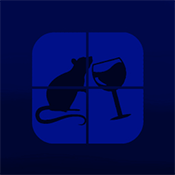 MiceWine模拟器官方正版下载手机版
MiceWine模拟器官方正版下载手机版 机战少女Alice内置作弊菜单版
机战少女Alice内置作弊菜单版 Google Play Music安卓下载官方版
Google Play Music安卓下载官方版 猪王DNF手游全职业语音还原补丁手机版软件
猪王DNF手游全职业语音还原补丁手机版软件 免登录的游戏盒子
免登录的游戏盒子 弱网骗装备软件大全
弱网骗装备软件大全 抽卡记录分析工具app
抽卡记录分析工具app 870游戏盒正版安装包最新版
立即下载
手机游戏辅助
870游戏盒正版安装包最新版
立即下载
手机游戏辅助
 奇异社区官方正版安卓版
立即下载
手机游戏辅助
奇异社区官方正版安卓版
立即下载
手机游戏辅助
 游卡最新版下载2025官方版(游咔)
立即下载
手机游戏辅助
游卡最新版下载2025官方版(游咔)
立即下载
手机游戏辅助
 游咔无限积分版2025最新版
立即下载
手机游戏辅助
游咔无限积分版2025最新版
立即下载
手机游戏辅助
 开挂神器小扳手游戏辅助器
立即下载
手机游戏辅助
开挂神器小扳手游戏辅助器
立即下载
手机游戏辅助
 光遇辅助器安卓免费版
立即下载
手机游戏辅助
光遇辅助器安卓免费版
立即下载
手机游戏辅助
 9917游戏盒子
立即下载
手机游戏辅助
9917游戏盒子
立即下载
手机游戏辅助
 870游戏盒无限时长免排队版
立即下载
手机游戏辅助
870游戏盒无限时长免排队版
立即下载
手机游戏辅助
 xe炸图辅助器2023最新版
立即下载
手机游戏辅助
xe炸图辅助器2023最新版
立即下载
手机游戏辅助
 new.zhatu.cIubXE炸图辅助器app
立即下载
手机游戏辅助
new.zhatu.cIubXE炸图辅助器app
立即下载
手机游戏辅助
热门评论
最新评论